In dieser Episode geht es um das Thema, wie sinnvoll die Kurzbefehle und insbesonderen die Kurzbefehle-App sind? Viel Spaß beim Zuhören.
Weiterführende Links
Einleitung
Schön, dass Sie wieder mit dabei sind, bei einer weiteren Episode des iPad4productivity-Podcasts. Und heute geht es einmal um die Kurzbefehle. Was heißt das, Kurzbefehle?
Kurzbefehle – die Grundidee
Die Grundidee ist nicht neu, war früher aber nur über eine separate App zu realisieren. Und zwar gab es früher eine App, mit der man dann Kurzbefehle zu iOS hinzufügen konnte, mit denen man dann Sachen automatisieren konnte. Also beispielsweise, dass man mit Boardmitteln eine Datei zippen kann und per Mail verschicken kann. Dafür braucht man normalerweise eine Drittapp. Oder Sie haben einen QR-Code und wollen dem gleich nachschauen, in Amazon beispielsweise, also… oder Sie möchten dort einen Lautsprecher wechseln, also, ein W-LAN wechseln, also Dinge, die Sie häufiger machen, wo Sie in die Einstellungen reingehen müssten, und in den Einstellungen dort immer wieder was ändern mussten.
Ich nutze Kurzbefehle beispielsweise dafür, dass ich meinen aktuellen Standort schnell meiner Frau mitteilen kann per Kurzmitteilung, per iMessage. Und dafür mussten Sie früher eine Drittapp kaufen, und die hat auch Geld gekostet, und diese Firma ist von ein paar Jahren von Apple übernommen worden, und in diesem Zuge ist die Kurzbefehle-App mit hinzugefügt worden zu den kostenfreien Apps von Apple.
Wofür ist die Kurzbefehle-App zu gebrauchen?
Die ist, je nach System mal vorinstalliert, bereits, mal nicht vorinstalliert. Im Regelfall wird Sie bei Ihnen wahrscheinlich nicht vorinstalliert sein, und dann gehen Sie einfach in den blauen AppStore, und im blauen AppStore suchen Sie nach der App, die heißt Kurzbefehle, Untertitel heißt, mehr mit Apps machen, und Apple Distribution International ist der Herrsteller. Das heißt von Apple selbst. Und wenn Sie dort im AppStore drauf gehen, dann sehen Sie schon eine Erläuterung, wo Sie schon mal sehen können, worum es geht. Also ist auch oft unter Siri Kurzbefehle benannt, das heißt hier eben eine schnelle Möglichkeit Aufgaben mit Apps durch tippen mit dem Finger oder geht eben auch per Frage an Siri zu erledigen. Und das Schöne ist, Sie haben dort zum einen die Möglichkeit auf schon vordefinierte Shortcuts zuzugreifen, da gibt es eine sogenannte Galerie, und in der Galerie finden Sie Shortcuts die schon ganz ganz toll sind, wo Sie schon für viele Standardsdinge da haben, und von Betriebssystemversion zu Betriebssystemversion kommen da auch immer wieder neue mit dazu.
Zum zweiten haben Sie die Möglichkeit, das Ganze auch für sich so zu machen, dass Sie das komplett eben manuell machen, wenn Sie mögen. Also Sie können wirklich jeden einzelnen Schritt so ein bisschen, wie in einer Makro-Programmiersprache dort sich einrichten, und zum dritten, gibt es auf vielen Webseiten im Internet sowohl kostenfreie als auch kostenpflichtige Shortcuts, wie sie auch oft auf Englisch heißen zum Download. Das heißt, Sie können einfach mal googeln, und ich packe Ihnen zwei-drei Links von Shortcut-Sammlung auch in die Shownotes zu diesem Podcast entsprechend mit rein, und dann können Sie einfach dort sich Dinge hier herunterladen und können die dann in Ihre Bibliothek mit reinnehmen.
Man muss da manchmal ein bisschen vorsichtig sein, also dass Sie dort eine möglichst seriöse Quelle haben, denn das ist ein Stück weit eine Möglichkeit, wo theoretisch jemand Schadcode bei Ihnen auf System einspielen könnte. Die Wahrscheinlichkeit ist relativ gering. Aber Nachladen der Code ist eben etwas, womit man vom Grundsatz her eben die Möglichkeit hat nochmal sich irgendwas in irgendeiner Form so einzufangen. Also deswegen immer etwas mit Vorsicht zu genießen.
Das Schöne ist aber, wenn Sie dort draufgucken, Sie sehen wie das funktioniert, was es für Möglichkeiten gibt, das Schöne ist, Sie haben in der integrierten Kurzbefehle-App bereits so über drei hundert integrierte Aktionen, die Sie mit den vorinstallierten Apps bereits nutzen können. Das heißt, für den Kalender, für die Email, ebenso ein typisches Thema Zip und Email ist eine ganz ganz tolle Funktion, die damit geht.
Menschen als Symbole auf dem Homescreen
Das Schöne ist auch, wenn Sie neue Apps installieren, dann gibt es oft für Apps auch dann Shortcuts. Also nicht jede App unterstützt das, aber ich nutze beispielsweise GoodNotes für mein Tagesjournal und hier gibt es einen Kurzbefehl, dass Sie ein bestimmtes Notizbuch direkt öffnen können, also eine Datei innerhab einer App, und das kann man sich dann sogar auf den Homescreen legen. Das heißt, es ist ein Stück weit so, wie Sie es vielleicht von Windows her kennen, oder vom Mac, dass man sagt, ich habe eine Datei, die ich mir auf den Desktop lege, und wenn ich dadrauf tippe, dann öffnet sich nicht nur die Applikation, sondern dann öffnet sich direkt die Datei. Also sowas kann man über die Kurzbefehle-App wunderbar lösen, und das Schöne ist, da gibt es eben standardmäßige Dinge schon mit dabei, wie beispielsweise eben seinen Ort zu versenden, wie beispielsweise kann man hier auch Symbole eben hinzuzufügen um Menschen anzurufen, also da werde ich auch häufiger mal gefragt zu sagen, wie geht das denn, wenn ich mir meine liebsten Familienmitglieder als Symbole auf den Homescreen legen will, genau dafür nutzen Sie die Kurzbefehle-App.
Sie haben Die Möglichkeit, dass Sie darüber auch beispielsweise Fotos einer Webseite herunterladen können. Es gibt auch einen Shortcut mit dem Sie beispielsweise sich Videos von Webseiten herunterladen können, immter natürlich mit dem Hinweis, bitte achten Sie darauf, auch Urheberrechte einzuhalten, aber wenn Sie irgendwo sind, und Sie haben die Urheberrechte irgendwo darauf, oder Sie haben sie vom entsprechenden Rechteinhaber, dann können Sie darüber das entsprechend machen. Und aufrufen können Sie die über Widgets, das heißt über diese kleinen Abkürzungen, die Sie auf den Homescreen draufpacken können, und mit iOS 15 sind diese Widgets dann ja auch auf dem iPad nochmal freier positionierbar, so wie es seit iOS 14 auch auf dem iPhone geht.
Möglichkeiten zum Aufrufen der Kurzbefehle-App
Sie haben die Möglichkeit, dass Sie die über die Suchfunktion auch aufrufen können, da finden Sie die auch, und Sie haben die Möglichkeit sie über Siri aufzurufen. Bei Siri ist es heute schon so, dass Sie merken, dass mehr und mehr auch schon offline geht und mit iOS 15 wird Siri fast komplett offline funktionieren. Das heißt, hier brauchen Sie sich auch weniger Sorgen machen, dass dort kritische Daten an Apple übermittelt werden. Das liegt an zwei Dingen: zum einen wird die Hardware der Apple-Geräte immer leistungsfähiger, also wenn Sie einfach auf einem Gerät Spracherkennung dort durchführen, brauchen Sie eine gewisse Leistungsfähigkeit der KI-Engine, wie das so schön auf Neudeutsch heißt, also der Künstlichen-Intelligenz-Maschinen, die ja drin ist, und dafür braucht man eine gewissen Mindeststandard an Lösungen, auf der anderen Seite ist es so, dass Apple auch sich ein Stück weit darüber differenzieren möchte, dass Sie sagen, die Daten gehören den Usern, und das Geschäftsmodell sind eben nicht die Daten, wie Sie das bei Google eben haben, sondern die Geschäftsmodelle sind, dass für diese Services gezahlt wird. Also die Services sind ja eben iCloud, die eben immer erweitert werden, sind die, iFoto, beziehungsweise dann die Musikdienste, die Sie teilweise nochmal separat buchen können. Und das Geschäftsmodell von Apple ist eben, dass Sie sagen, Sie zahlen dort für einen kleinen Bereich an Services, so ein Speicherplatz ist kein extra Geld, und sobald Sie mehr nutzen wollen, zahlen Sie Geld und das ist ein Abo-Dienst und der ist hoch profitabel.
Kostenlose Nutzung vs. Alternativen
Also deswegen ist immer ganz wichtig, dass man auch ein Stück weit versteht wie das Geschäftmodell einer Firma ist, damit man auch eine bewusste und gute Entscheidung treffen kann. Ich finde das beispielsweise nicht unanständig, dass Facebook dort mit den Daten vom Grundsatz her arbeitet, weil wenn Sie eben einen Dienst haben, wo Sie kein Geld dafür zahlen und sich dann dafür aufregen, dass dann Daten genutzt werden, sorry, there is no free lunch, das heißt, hier müssen Sie dann auf Alternativen umsteigen, also wie auch beim Thema Suchmaschine gibt es beispielsweise mit DuckDuckGo eine Alternative, wo Sie eben deutlich weniger Komfort haben, weil die Suchergebnisse nicht so gut sind, aber wo Sie eben deutlich weniger Tracking mit dabei haben.
Welche Kurzbefehle gibt es und wie kann man diese aufrufen
Ja, was auch hoch interessant ist beim Thema der Kurzbefehle, Sie haben gute Integration in diesen Teilendialog, das heißt immer, wenn Sie eine Nachricht teilen, wenn Sie eine Email teilen, dann haben Sie ja immer rechts oben diesen Ausgangspfeil, und da wird das eben sehr sehr gut dort mit integriert. Also kostenfrei herunterladen, gibt es auf iPhone und auf iOS – es gibt also auf beiden das Ganze. Es gibt übrigens auch welche für die AppleWatch. Also da können Sie auch Dinge nutzen auf diesem Bereich, und interessant ist eben, wenn Sie dort in dem Ordner die Kurzbefehle-App öffnen, dann haben Sie eine linke Leiste und da können Sie auf die Galerie gehen. Und hier bei der Galerie, das ist es so, da haben Sie dann eben oben die Standardkurzbefehle, da finden Sie schon mal Dinge wie beispielsweise eine neue Notiz mit dem aktuellen Datum als Titel. Also wenn Sie die Standart-Applikation von Apple nutzen. Sie haben die Möglichkeit, dass Sie eine Email automatisch schicken können, wenn Sie sich verspäten, da zieht er sich dann auch die Eingeladenen aus dem Kalendereintrag raus. Sie haben, eine Route zum Ereignis finde ich super klasse, also das heißt, wenn Sie in Ihrem Kalendereintrag die Adresse hinterlegt haben, dann ist das so, dass Sie einfach, und ich nutze das oft, wenn ich mit der Bahn irgendwo anreise, und so die letzte Meile, wenn ich dort laufe, dann komme ich am Bahnhof an und tippe dadrauf und dann sehe ich, habe ich eine Wegbeschreibung per Fuß beispielsweise.
Sie haben die Möglichkeit das letzte Bild entsprechend hier mit den Nachrichten zu senden, beispielsweise, oder per Mail zu senden. Sie können dort eben Fotos per AirDrop schicken. Das ist so ein Standard-Befehl, die man drin hat. Dann gibt es Kurzbefehle für Bedienungshilfen. Also auch sehr sehr klasse, dass Sie sagen, Sie können dort bestimmte Dinge ein- und ausschalten, also so wie beispielsweise die Textgröße zu ändern, oder eben… es gibt eben auch hier das Thema Kontakt auf Homebildschirm. Das ist der vorhin angesprochene Shortcut, wo Sie die Möglichkeit haben sich praktisch dann Ihre Liebsten auf den Schirm zu legen. Das ist manchmal nicht ganz so schön wie man das möchte im Sinne von, dass man das Symbol selber wählen kann. Das war früher noch ein bisschen besser, aber Sie haben dort zumindest die Auswahl aus einem Katalog der gut funktioniert.
Ja, Sie können auch Gifs erstellen, also diese animierten Bilder, die Sie dabei haben, und wenn Sie Apps installiert haben, die Kurzbefehle unterstüzten, dann finden Sie die in der Galerie unter Kurzbefehle deiner App. Da können Sie auch alle anzeigen, und dann sehen Sie von den vorinstallierten und dann, ich habe jetzt beispielsweise Youtube installiert als Applikation, dann können Sie eben beispielsweise sagen, Sie möchten hier eine bestimmte Abo-Seite öffnen. Das heißt, wenn Sie hier ein Abonnement haben, was Sie regelmäßig auf Abonnement sich anschauen, dann haben Sie dort die Möglichkeit sich das direkt als Shortcut auf den Schirm zu legen.
Sie haben die Möglichkeit eben bei Safari, und da gibt es wirklich noch eine ganze Menge von Sachen, die Sie reinpacken können, dass Sie sagen, so, ich möchte bestimmte eben Seiten hier direkt auf dem Schirm sehen. Sie können eben beim Kindle ein bestimmtes Buch eben öffnen, Sie haben die Möglichkeit, dass Sie hier zu Twitter, zu Scan-Applikationen, zu Documents, zu Prime Video können Sie sich die letzten Käufer anschauen. Sie können eben sagen, bei GoodNotes eben habe ich hier ein Thema, dass ich sage, ich möchte dort mein aktuelles Notizbuch eben aufrufen. Zu Evernote gibt es Dinge. Zu Meistertasks eben, wo ich beispielsweise sage, damit mache ich die Aufgabenplanung, damit kann ich mir direkt ein Kanban-Board auf den Schirm legen.
Dann haben Sie darunter unter den kurzbefehlende Apps haben Sie Grundlagen überarbeiten, Morgenroutine, schnelle Kurzbefehle, Highlights, Apple Music, Bleib gesund, Trags in den Kalender, Später lesen, Mehr schaffen mit Omnifokus, also auch eine Appikation, die ich installiert habe, die Sie dann sehen, Fotografie-Tools zum Mitmachen, (14:28?), lerne etwas Neues, also Bild des Tages. Sie können hier Auswahl übersetzen. Sie können schnell Bildschirmfotos zusammenfassen und teilen, und Sie können eben auch natürlich eigene machen.
Und dann können Sie auch Favoriten definieren, die Sie dabei haben, also das ist wirklich etwas, wo ich sage, das lohnt sich auf alle Fälle mal anzuschauen, die Kurzbefehle-App. Und wenn Sie einfach mal googeln unter Kurzbefehle iOS, dann finden Sie auch immer wieder ganz spannende Sammlungen zu Kurzbefehlen, die Sie sich dann einfach herunterladen und in der Kurzbefehle-App öffnen können.
Fazit
Also Kurzbefehle etwas, wie gesagt, für mich ein typisches Beispiel was wieder mal zeigt, weil ganz ganz wenige Menschen das nutzen, dass die meisten doch ihren iPad nutzen als würden sie mit einem neuen 11er Porsche mit 60 Sachen im ersten Gang auf der rechten Spur fahren. Und Kurzbefehle ist ein typisches Beispiel, wo man einfach die Möglichkeiten des Gerätes eben sehr viel besser nutzen kann. Sie kennen ja meine beiden Leitsprüche, zum einen „erst Hirn einschalten, dann Technik“, also überlegen, braucht man das jetzt unbedingt, aber wenn man es braucht, und ich finde Kurzbefehle ist ein wunderbares Mittel um beispielsweise auch in Vertriebsgesprächen schnell Zugriff auf benötigte Informationen zu haben, und damit schließt sich natürlich mein zweiter Spruch an, den viele von euch kennen, „Technik einfach nutzen“.
Und ich hoffe, dazu konnte diese Podcastepisode auch wieder ein Stück weit beitragen, und ich freue mich, wenn Sie nächste Woche wieder mit dabei sind bei immer produktiver mit dem iPad, mit iPad4productivity.
Ihr Thorsten Jekel

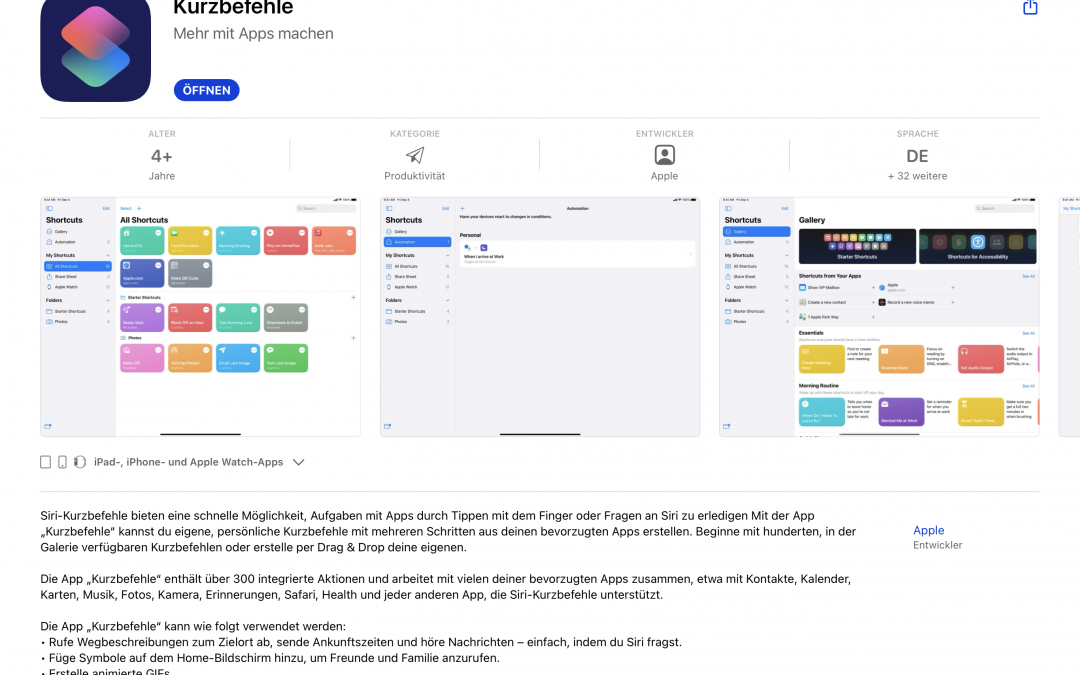

Letzte Kommentare